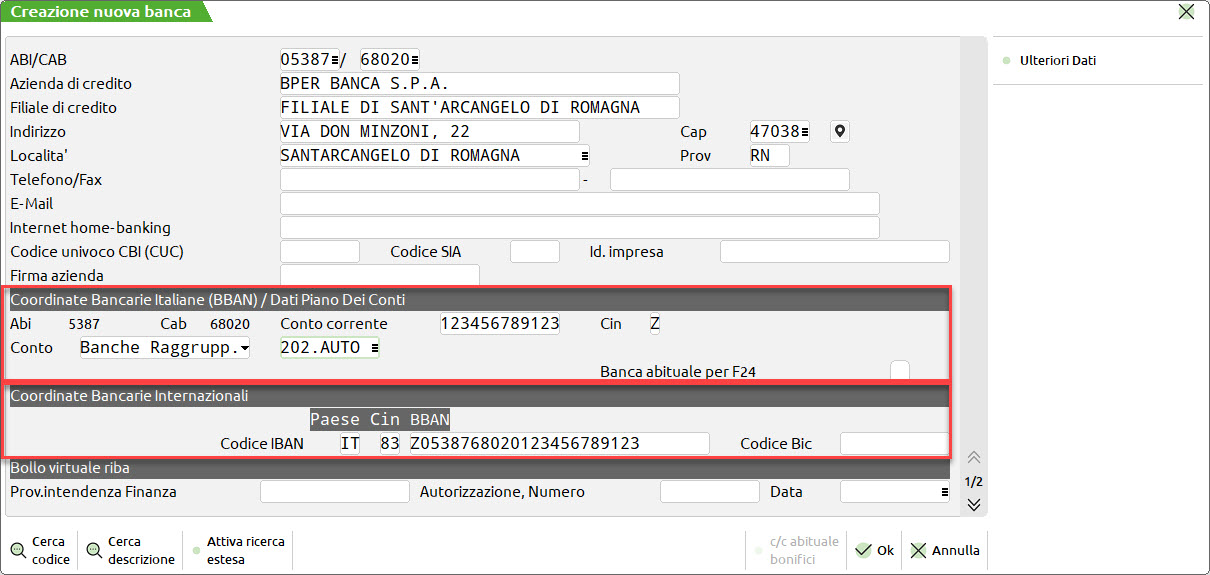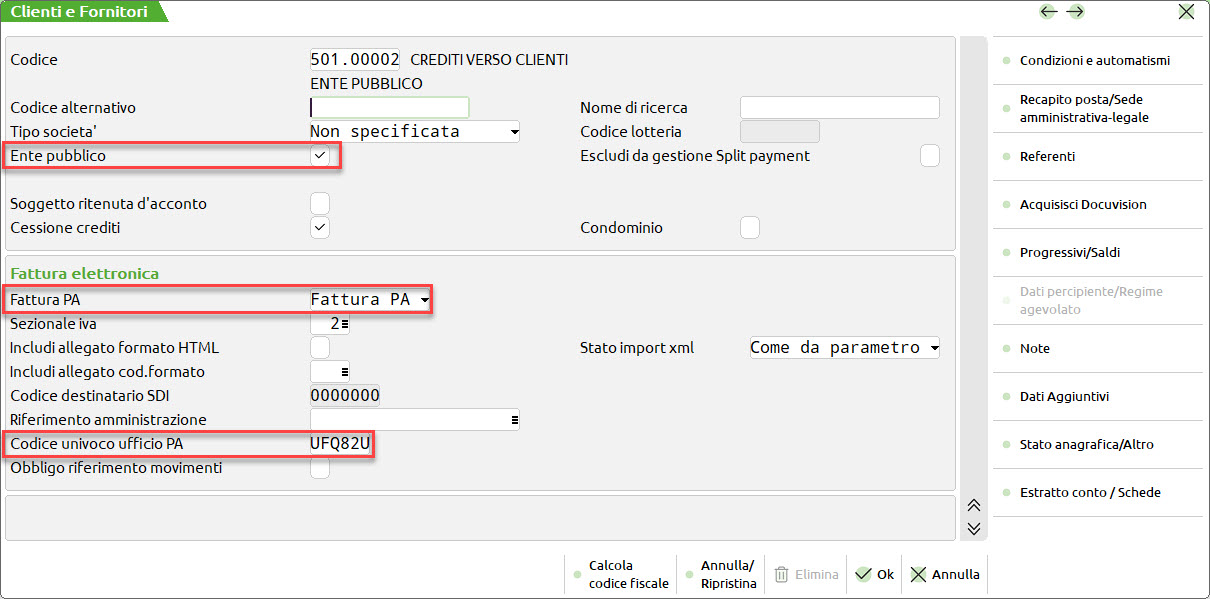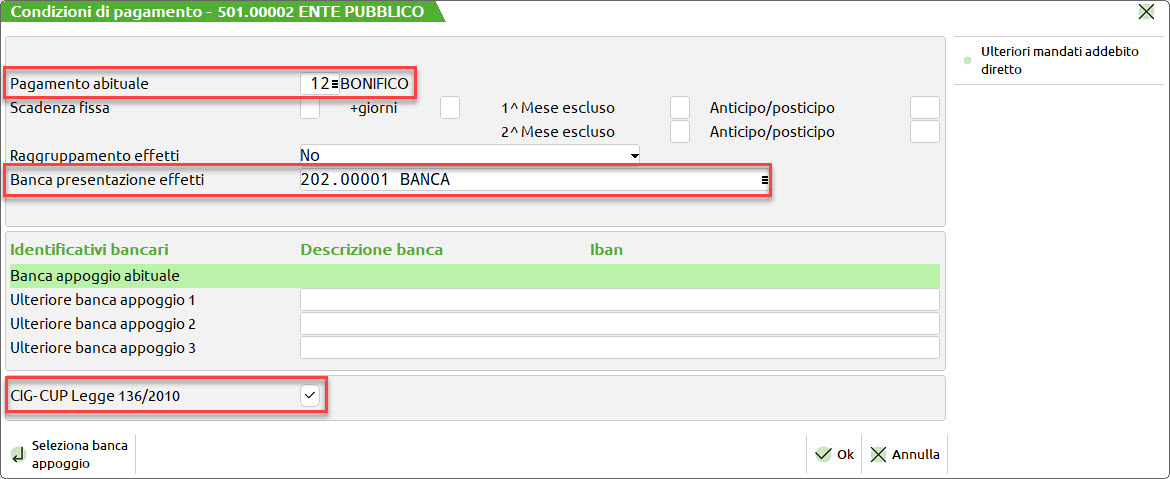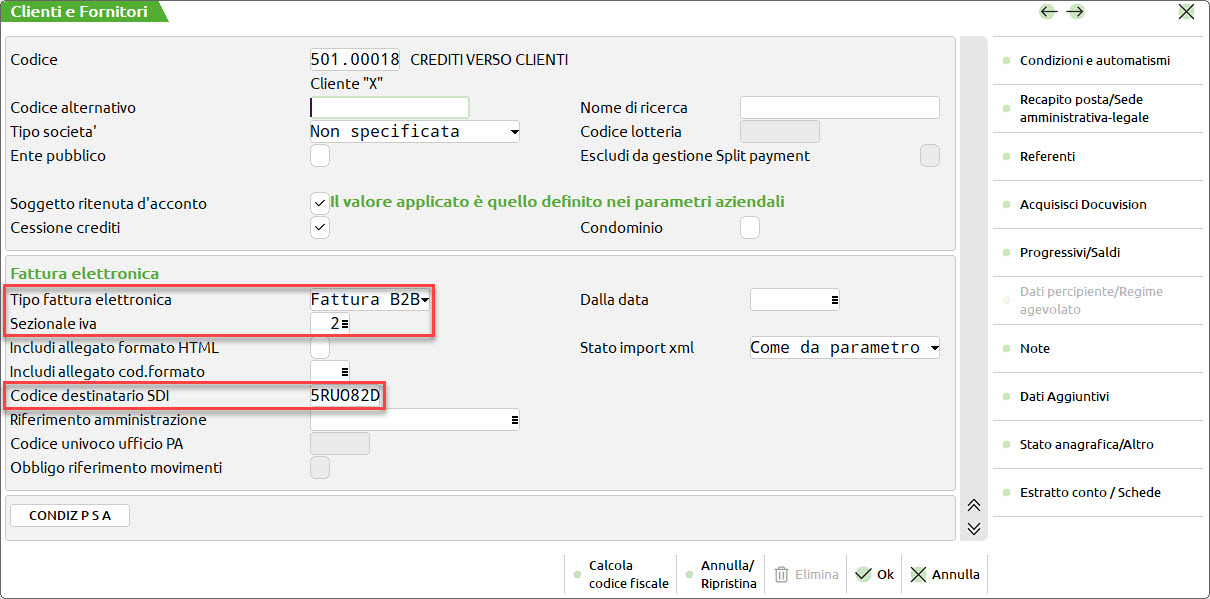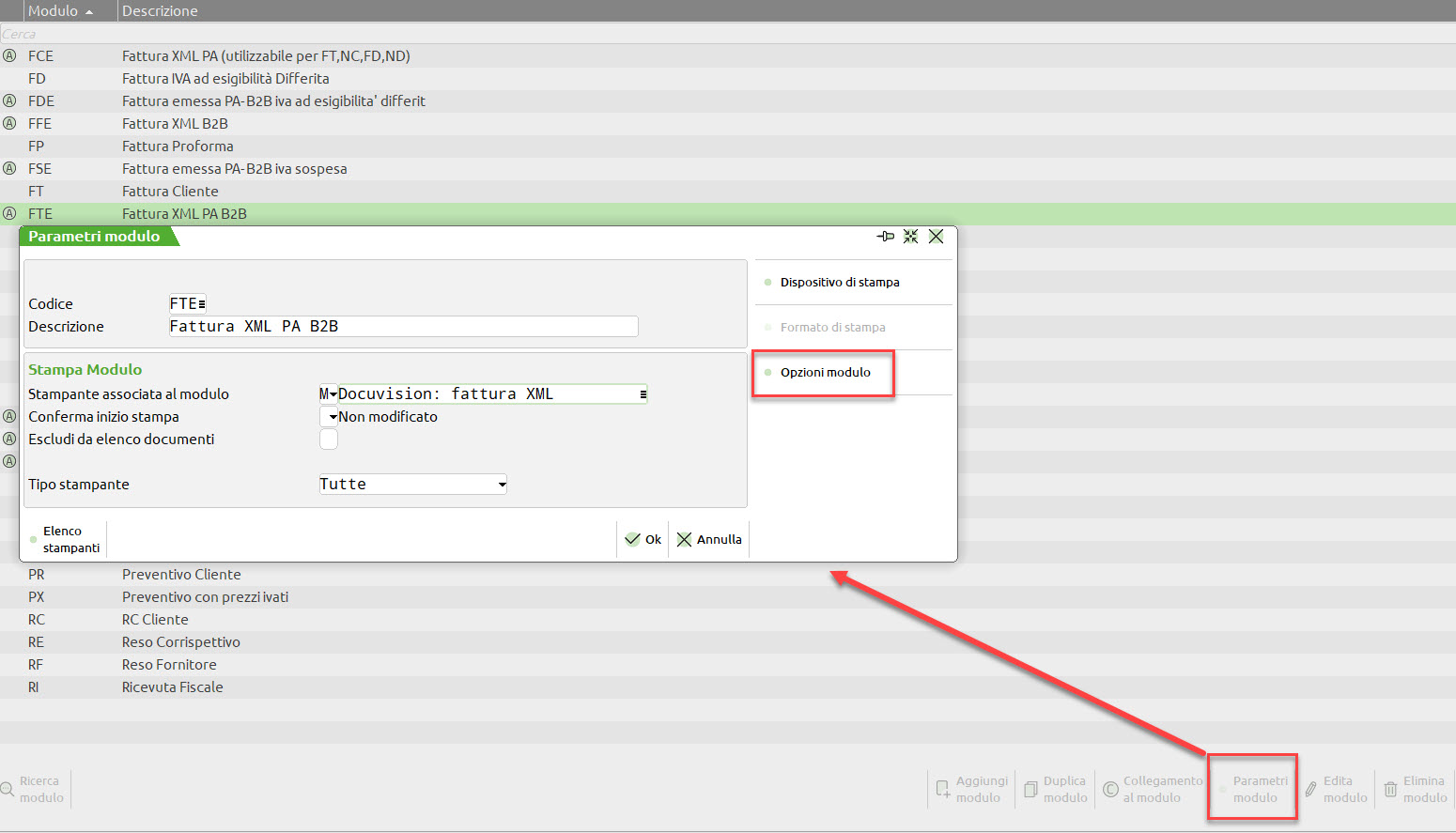CONFIGURAZIONI PRELIMINARI
Una volta attivato il servizio occorre impostare alcuni dati che saranno poi utilizzati per la generazione della fattura.
CONFIGURARE LA BANCA, IL CONTO ASSOCIATO E LE MODALITA’ DI PAGAMENTO
Per poter inserire l’IBAN nelle fatture che si andranno ad emettere, occorre inserirlo nel programma dalla funzione “Contabilità - Banche”.
Se l’istituto è già presente in tabella premere il pulsante Nuovo c/c[F5] e completare l’iban; se invece l’istituto non compare in elenco, premere il pulsante Nuova banca[F4] e nella finestra che si apre, indicare l’Iban.
Premendo invio, il programma riconosce l’istituto bancario e apre la videata della banca.
All’interno del campo “Conto” è necessario specificare il conto contabile al quale associare i dati della banca. Si può usare un conto già presente oppure crearne uno nuovo inserendo la dicitura GMM.auto (dove GMM rappresenta il gruppo mastro); nell’immagine di esempio è stato specificato il gruppo mastro 202, il mastro delle banche del piano dei conti 80:
Se l’azienda ha più di un conto corrente, è possibile definire un c/c abituale per il pagamento dei bonifici selezionando la banca scelta e premendo il pulsante c/c abituale bonifici[F7]. Il c/c selezionato sarà riportato automaticamente in fattura, ma al bisogno si potrà modificare.
Affichè l’iban aziendale sia riportato nella fattura, occorre utilizzare un pagamento con la modalità B (Bonifico).
CODIFICA DEL CLIENTE PA
All’interno dell’anagrafica del cliente PA, a pagina 2, il campo “Ente Pubblico” deve essere abilitato ed il campo “Codice univoco ufficio PA” va compilato con il codice univoco fornito dall’ente. Nel campo “Fattura PA” va impostato “Fattura PA”:
Premendo [F6]Condizioni e Automatismi e selezionando “Condizioni di pagamento”, è possibile impostare se il cliente gestisce CIG e CUP e occorre inserire in fattura tali codici:
CODIFICA DEL CLIENTE B2B
All’interno dell’anagrafica del cliente, a pagina 2, il campo “Ente Pubblico” non deve essere flaggato ed il campo “Tipo fattura elettronica” va impostato con “Fattura B2B”. Occorre poi indicare come saranno recapitate le fatture; può essere:
- l’indirizzo di Posta Elettronica Certificata, che va indicato sul relativo campo a pagina 1;
- il codice destinatario, che va indicato a pagina 2 nel campo “Codice destinatario SDI”
Se il cliente non ha comunicato nulla i campi possono essere lasciati vuoti, mentre se utilizza i servizi Passepartout, il codice è 5RUO82D.
STAMPA DI UNA COPIA DELLA FATTURA
La fattura elettronica è salvata su un file in formato Xml che si dovrà trasmettere al Sistema d’Interscambio (SDI). Dopo la generazione del file si potrà visualizzare la fattura nel cruscotto dal quale si gestirà anche l’invio.
Se invece si vuole visualizzare una bozza della fattura subito dopo l’emissione (anche se in antitesi rispetto al concetto di dematerializzazione dei documenti richiesta dalla normativa), occorre configurare una doppia stampa, seguendo questa procedura:
- accedere alla funzione “Servizi – Personalizzazioni – Modulistica documenti grafica”;
- posizionarsi sul modulo FTE e premere [F6]Parametri modulo e poi [F7]Opzioni modulo
- nella finestra che si apre indicare la sigla FT sul campo “Codice ulteriore formato documento:
La stessa procedura può essere ripetuta per il modulo NCE utilizzato dalle note di credito.
Si sottolinea che tale stampa NON è una fattura, ma solo una bozza da utilizzare per controlli e verifiche.


verde 800414243